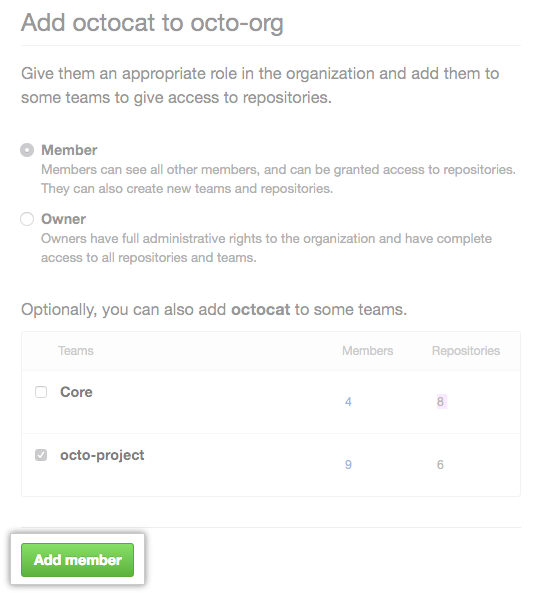Restabelecer o acesso de um ex-colaborador externo à organização
Se você exigiu a autenticação de dois fatores na organização e um colaborador externo foi removido da organização por não ter a 2FA habilitada, poderá restabelecer as permissões de acesso do ex-colaborador externo nas configurações, nas bifurcações e nos repositórios da organização.
Se o acesso de um colaborador externo aos repositórios privados da organização foi removido porque você passou a exigir a autenticação de dois fatores para integrantes e colaboradores externos, as configurações e os privilégios de acesso do usuário serão mantidos por três meses. Você poderá restaurar os privilégios do usuário se adicioná-lo novamente na organização durante esse período.
Ao restabelecer um ex-colaborador externo, você pode restaurar:
- O acesso anterior do usuário aos repositórios da organização
- As bifurcações privadas de repositórios de propriedade da organização
- A associação nas equipes da organização
- Os acessos e permissões anteriores nos repositórios da organização
- As estrelas dos repositórios da organização
- As atribuições de problemas na organização
- As assinaturas do repositório (configurações de notificação para inspecionar, não inspecionar ou ignorar as atividades de um repositório)
Dicas:
- Somente proprietários da organização podem restabelecer o acesso de um colaborador externo à organização. Para obter mais informações, consulte "Níveis de permissão para uma organização".
- O fluxo de restabelecimento de um integrante no sua instância do GitHub Enterprise Server pode usar o termo "integrante" para descrever o restabelecimento de um colaborador externo, mas se você restabelecer o usuário e mantiver os privilégios anteriores, ele terá apenas as permissões anteriores de colaborador externo.
-
In the top right corner of GitHub Enterprise, click your profile photo, then click Your profile.

-
On the left side of your profile page, under "Organizations", click the icon for your organization.

-
Under your organization name, click People.

-
On the People tab, click Add member.
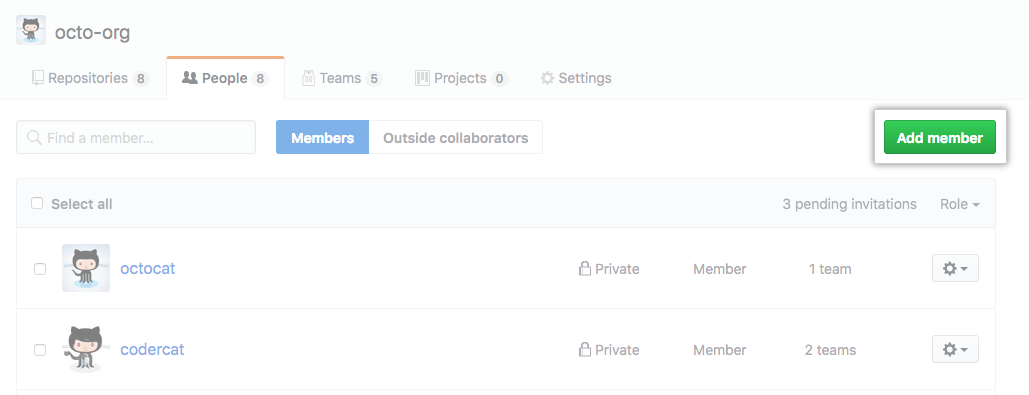
-
Type the username of the person you want to reinstate and click Invite.
-
Choose to restore the outside collaborator's previous privileges in the organization by clicking Add and reinstate or choose to clear their previous privileges and set new access permissions by clicking Add and start fresh.
Warning: If you want to upgrade the outside collaborator to a member of your organization, then choose Add and start fresh and choose a new role for this person. Mas se você optar por começar do zero, as bifurcações privadas de repositórios da organização desse usuário serão perdidas. To make the former outside collaborator a member of your organization and keep their private forks, choose Add and reinstate instead. Em seguida, converta-o em integrante da organização adicionando ele à organização como um integrante.

-
Se você apagou os privilégios anteriores de um ex-colaborador externo, escolha uma função para o usuário e adicione-o em algumas equipes (opcional), depois clique em Add member (Adicionar integrante).